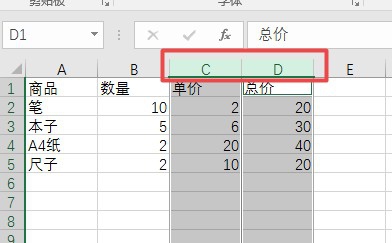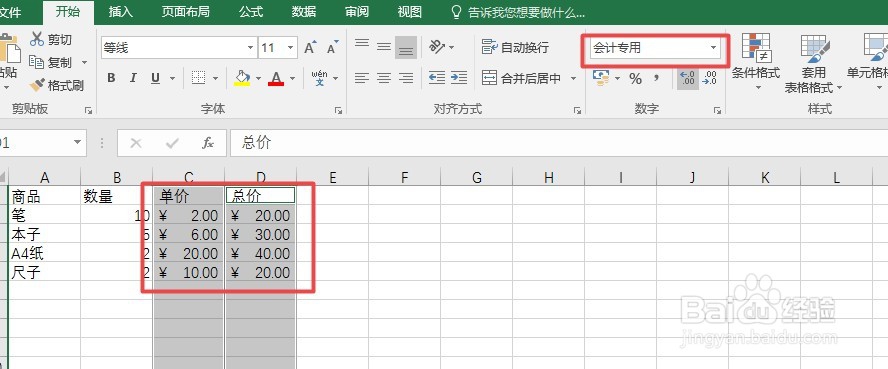1、首先打开Excel2016,绘制一张表格,可以看出表格中有单价和总计需要转换为货币或会计专用的形式。
2、首先选中单价一列的同时按Ctrl键同时选中总计这一列。
3、在开始下的数字一栏选择“货币”,这样的话数值前就多了一个人民币符号。
4、如果想转换成其他国家的货币符号,比如说弹镡蛤跄美元,可以按快捷键“Ctrl+1”,弹出“设置单元格格式”对话框,找到数字下的货币,在货币符号(国家/地区)中找到美元即可
5、至于转换成“会计专用”格式,与货币差不多,只是会计专用的货币符号会对齐。
6、会计专用的货币符号需要转换成其他的国家的货币符号同样可以用弹出设置单元格格式对话框的方式,也可以在菜单栏上的会计格式的下三角形下点击“其他会计格式…”